本文主要介绍了如何将一个虚拟机系统全局使用TOR技术,笔者所用操作系统为OS X EI Capitan 10.11.5,虚拟机系统为VMware Fusion专业版 8.1.1 (3771013)。
声明!
==本文原创,技术无罪,笔者即将身处海外,本文撰写目的仅为防止美国棱镜计划侵犯本人隐私安全,无其它任何用途。==
==使用TOR技术请在遵守当地法律的前提下使用!本软件在中国大陆地区已被封锁,按照相关法律法规,禁止使用本软件。由于相关政策法律原因,不允许任何形式私自转载,本文只进行对TOR相关技术探讨,不涉及任何违法违规行为,请勿用于非法用途(如渗透服务器、非法扫描网段、不受监控的网络言论、不受监控的非法互联网通讯等),如出现上述等违法行为,请自负法律责任!==
准备条件
1.一个隧道(ssh,shadowsocks,socket5,http,vpn都可以)可以连接到真正的互联网,如果身处海外请无视此条。
2.最新版Vidalia 下载地址(需完整互联网)
3.Vmware Fusion/Vmware workstation/Oracle VirtualBox
4.一个完整版的虚拟机操作系统
笔者环境
操作系统:OS X EI Capitan 10.11.5
虚拟机软件:VMware Fusion专业版 8.1.1 (3771013)
虚拟机操作系统:Windows xp sp2 或 Kali linux
隧道软件:lantern 或 shadowsockets
Vidalia部分
如果你的网络未进行封锁,请忽略前2步,请跑步进入第3步。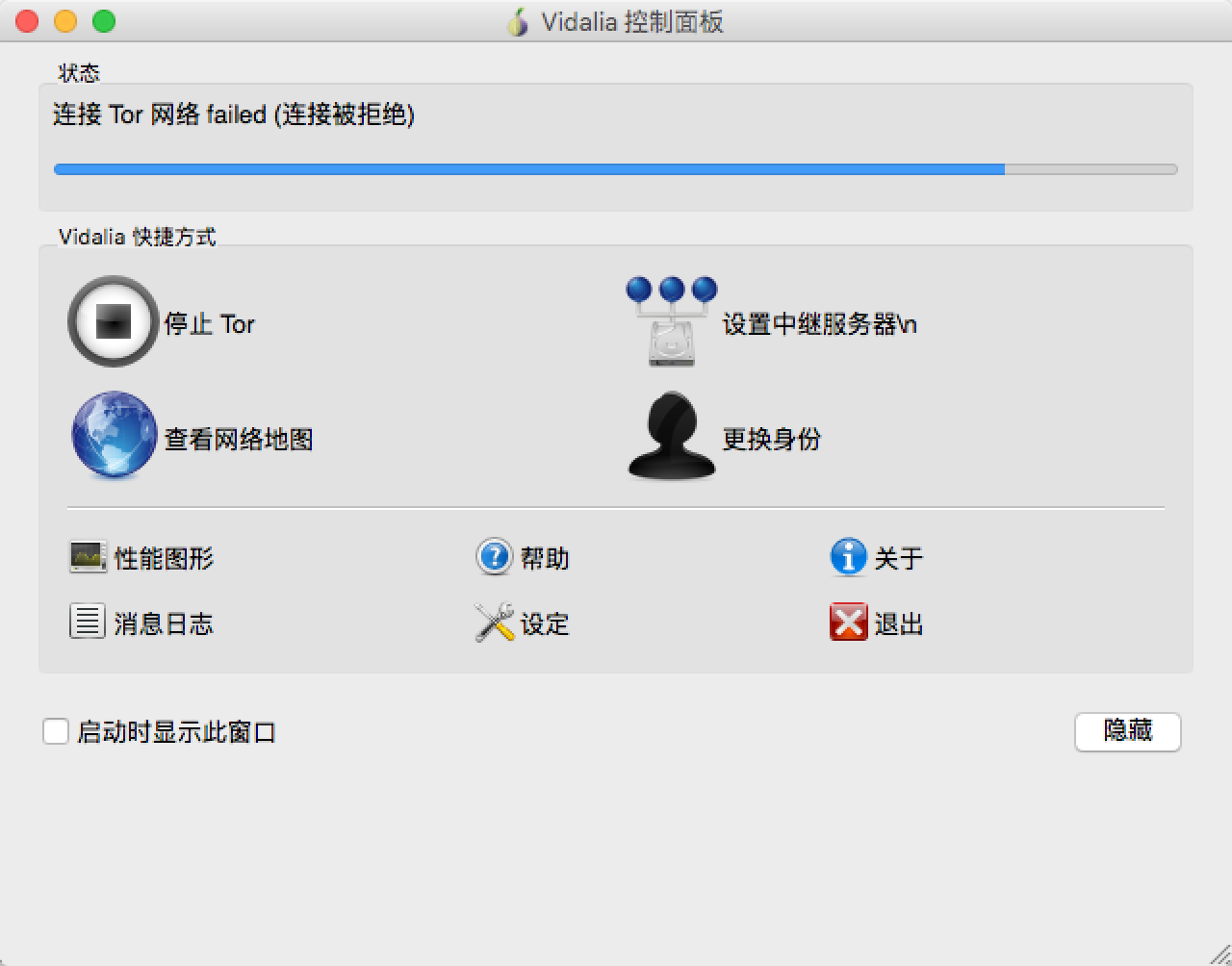
1.建立您的隧道网络
笔者以shadowsocks为例,开启shadowsocks配置好信息后,无需做任何操作。shadowsocks的默认对外端口为1080。
2.在Vidalia中设置代理连接
打开Vidalia-设置-网络:我使用代理服务器连接网络
地址:127.0.0.1 端口:1080(用户定义)
类型:SOCKS 5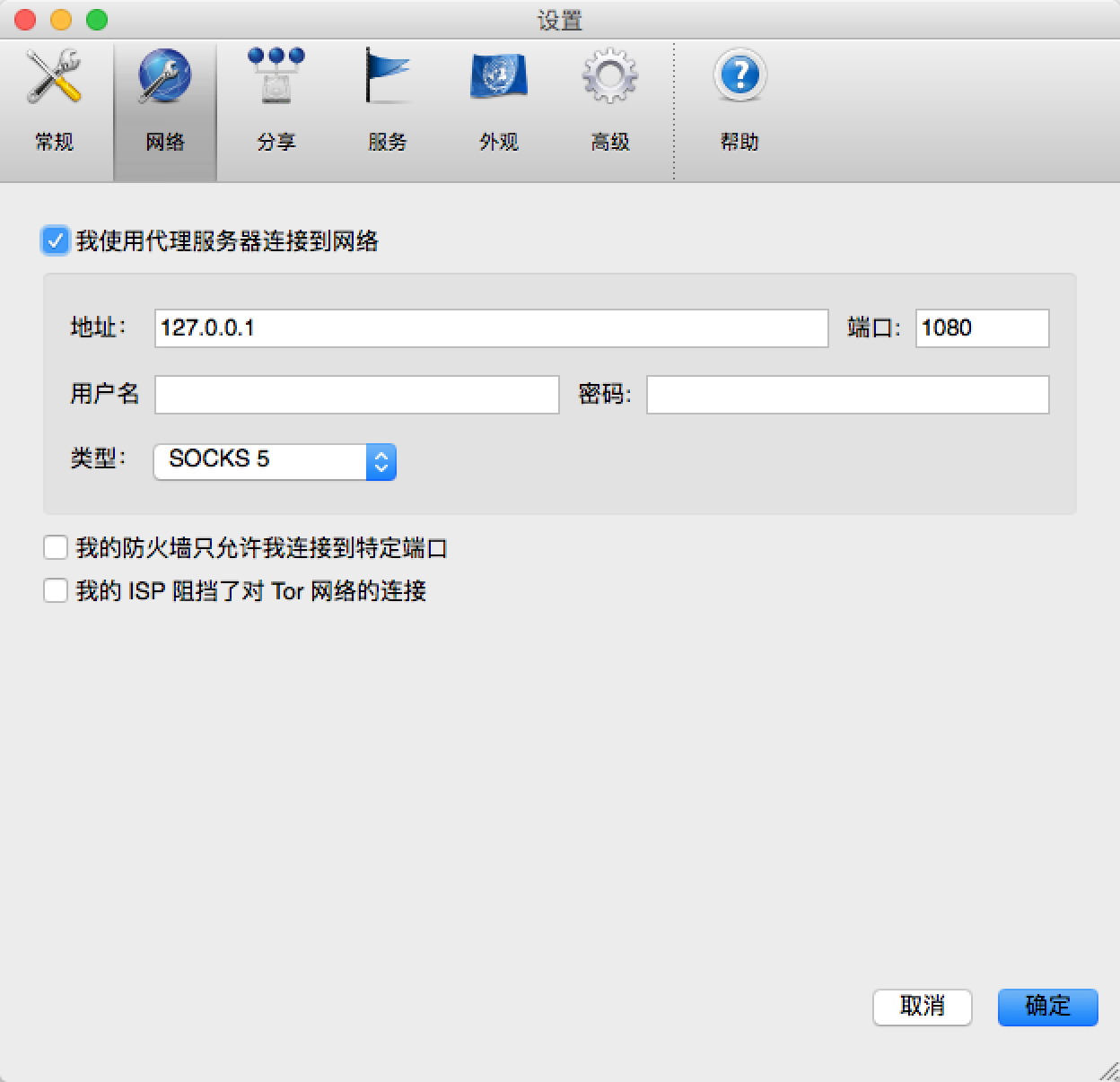
3.继续设置,转发出外网端口
Vidalia-设置-高级-编辑当前torrc: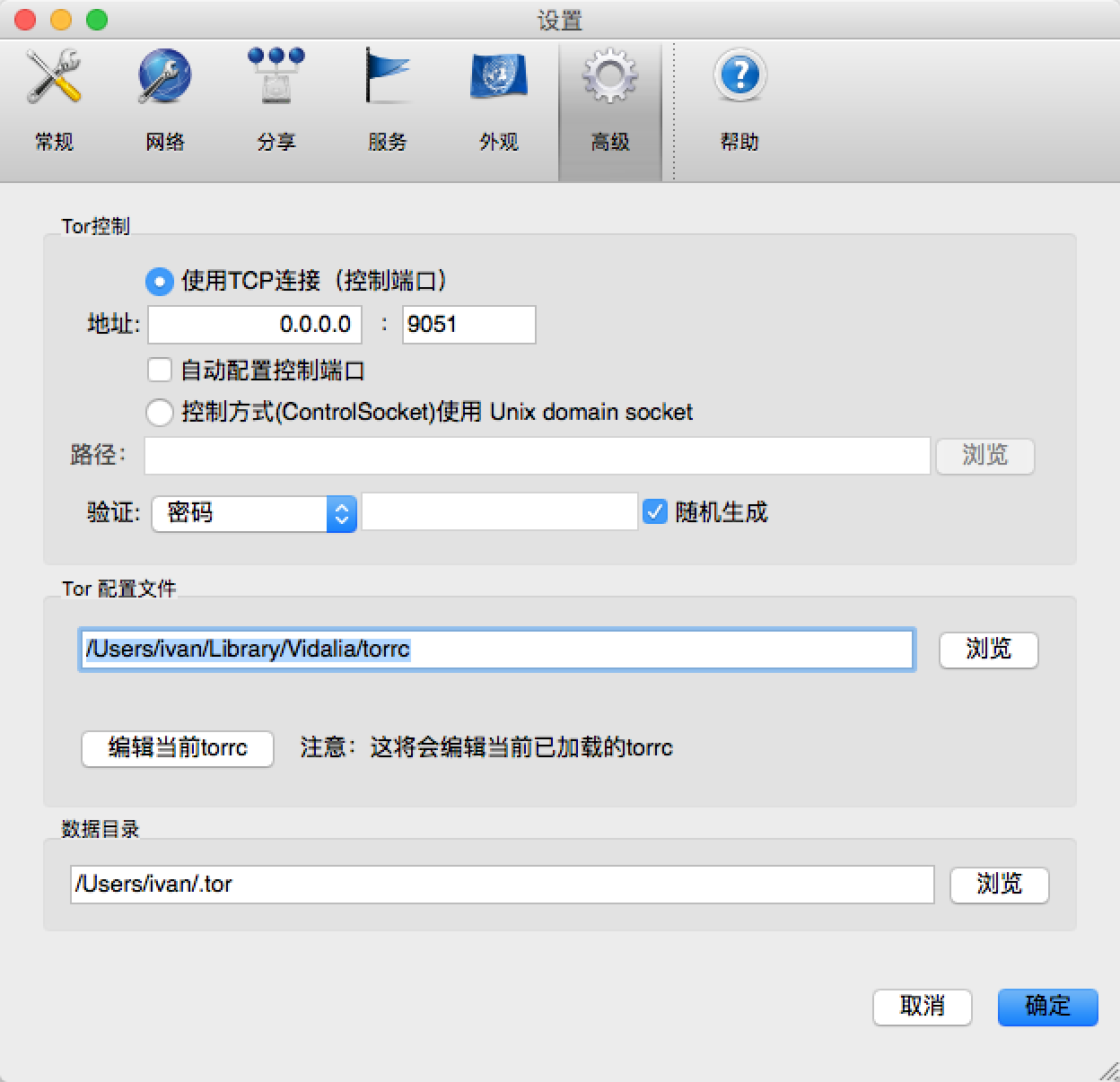
确认socksport为9050,也可以定义为其他端口。
同时添加SocksListenAddress 0.0.0.0:9050到底部
保存
笔者配置文件如下,仅供参考,不可复制:
# This file was generated by Tor; if you edit it, comments will not be preserved
# The old torrc file was renamed to torrc.orig.1 or similar, and Tor will ignore it
ControlPort 9051
DataDirectory /Users/ivan/.tor
DirReqStatistics 0
HashedControlPassword 16:此处隐藏
Socks5Proxy 127.0.0.1:1080
Log notice stdout
SocksListenAddress 0.0.0.0:9050
SocksPort 9050

4.Vidalia启动TOR
稍等片刻,需要建立Tor回路,五分钟后,便会提示你连接成功。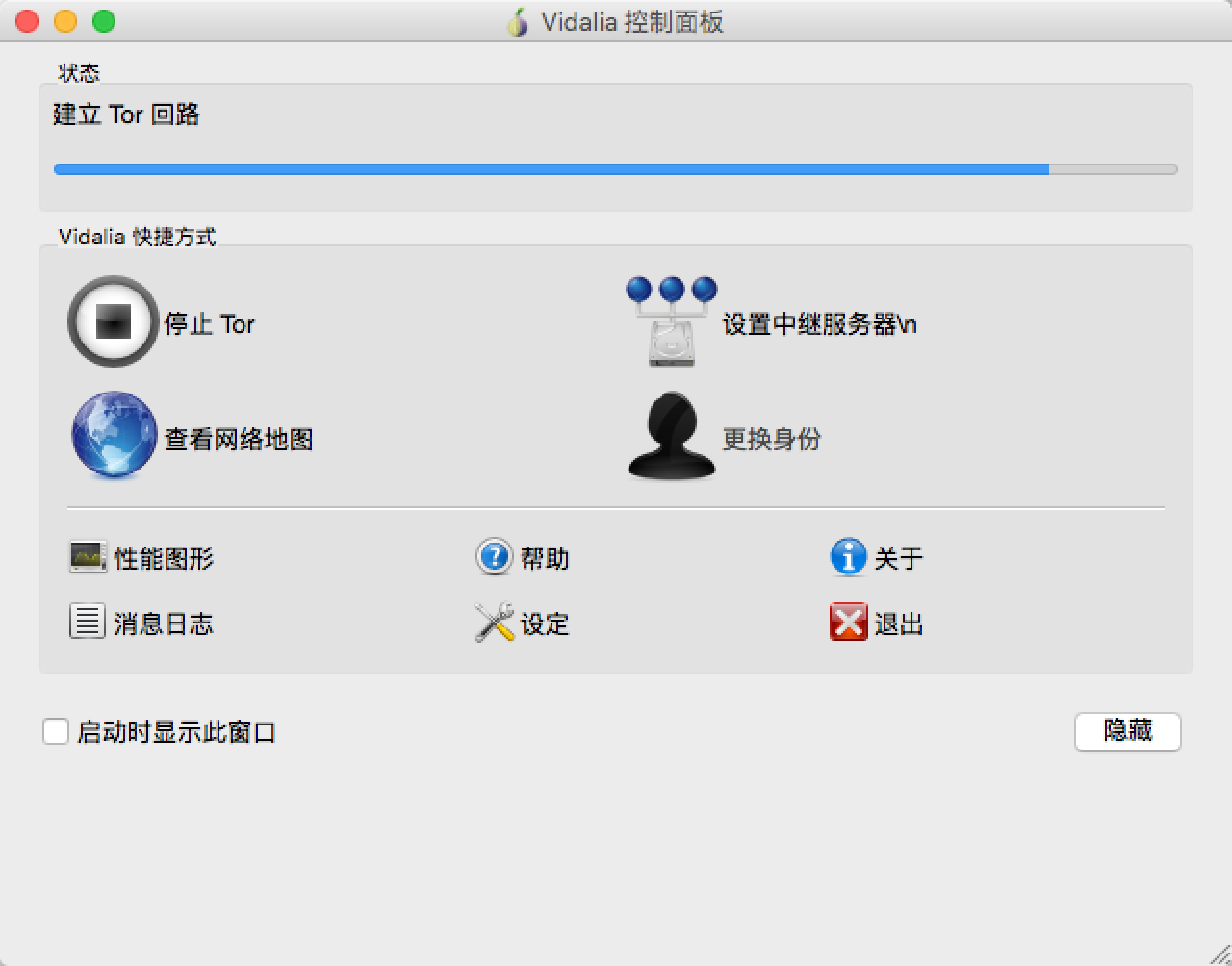
随后可以通过使用Chrome的网络代理插件测试,通过ip测试可判断是否成功。如果ip地址每几分钟自动更新一次,且都是不同国家的,则说明TOR回路建立成功。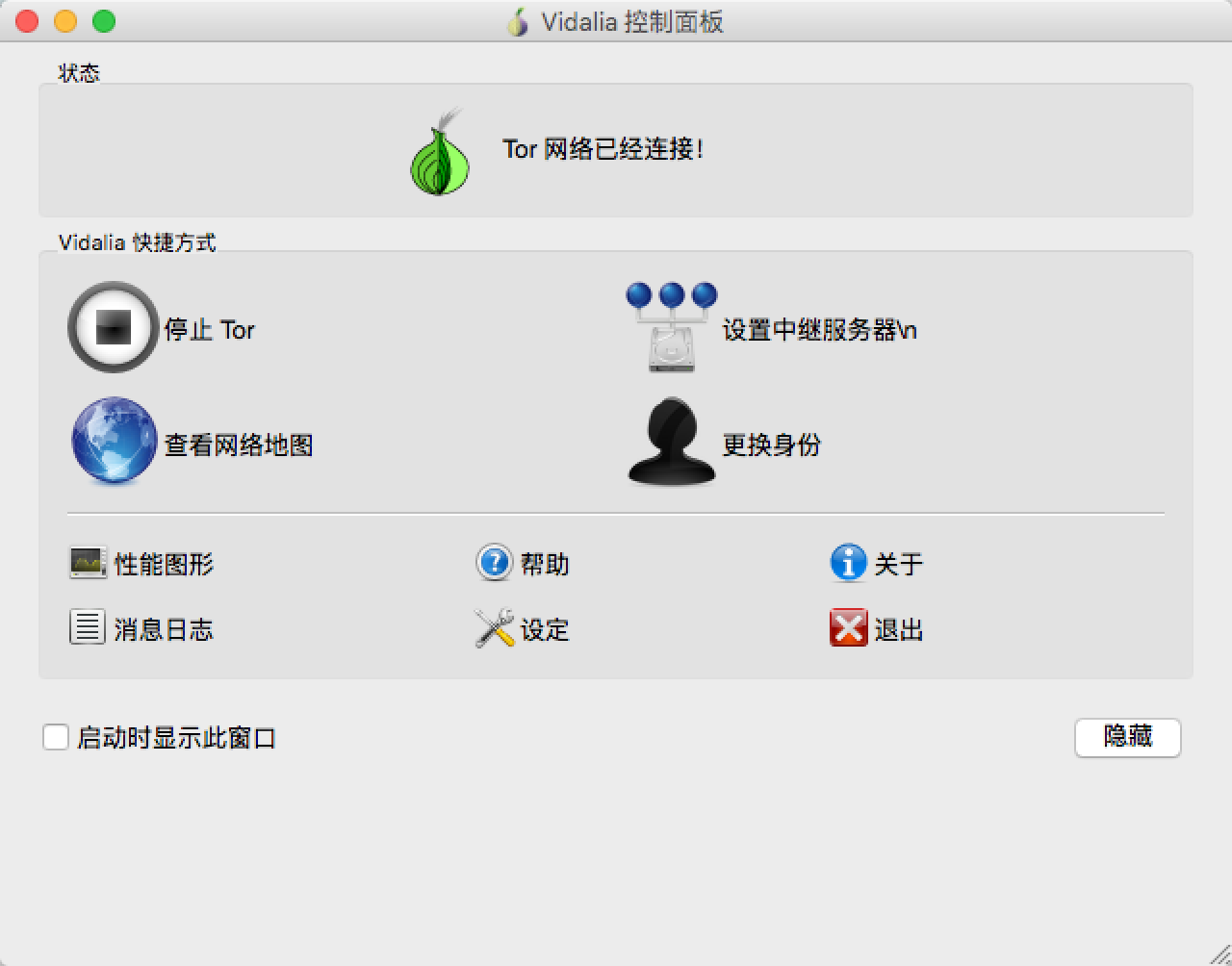
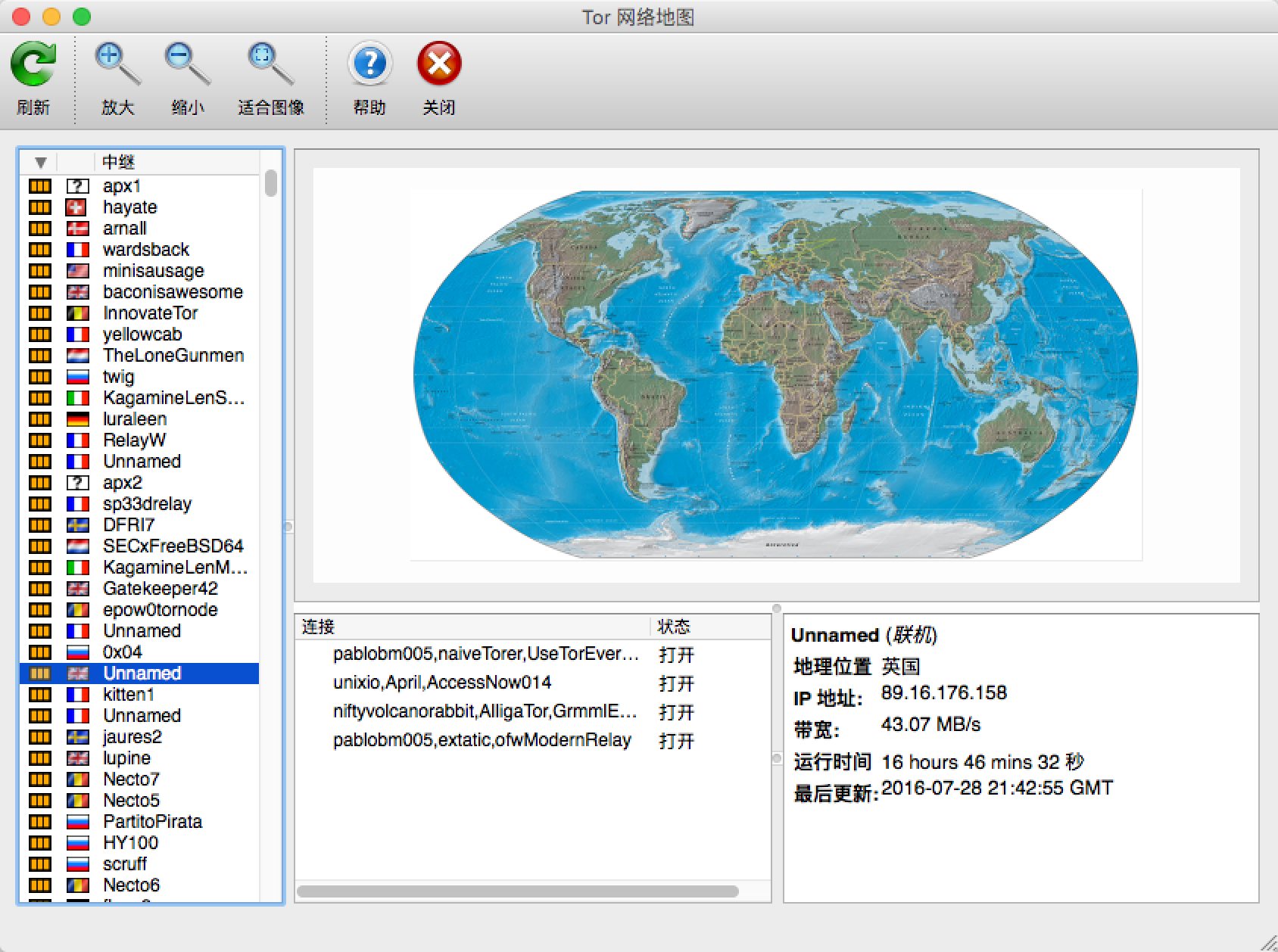
Vmware部分
1.设置Vmware,添加虚拟网卡
进入Vmware的偏好设置-网络,先点小锁,把功能解锁。
然后点+,新建一个网络,警告:请勿勾选NAT。
勾选 将MAC主机连入该网络
同时设置 通过DHCP在该网络提供网络地址:
子网ip:172.16.225.0 子网掩码:255.255.255.0
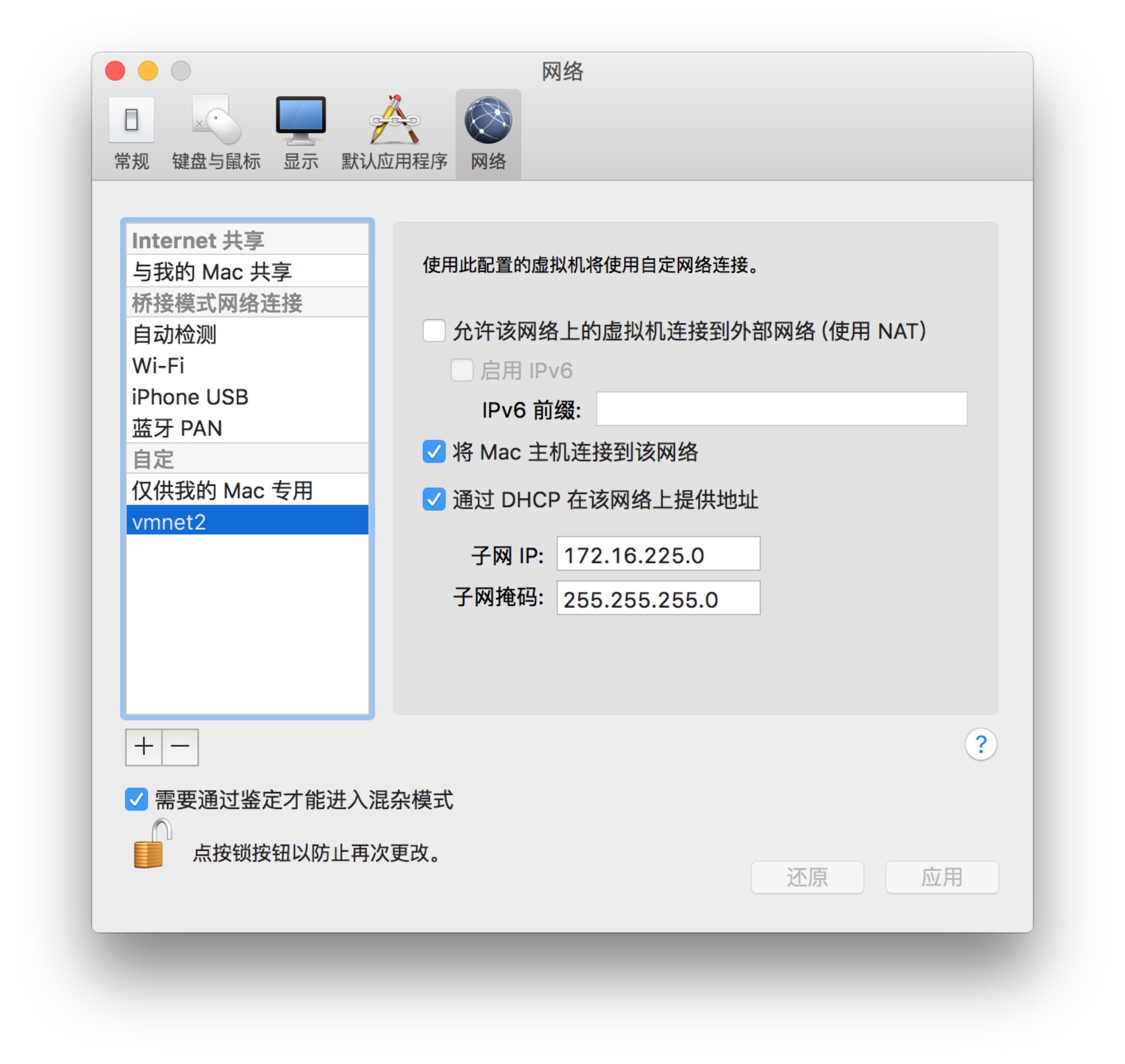
2.在虚拟机系统的配置中,将网络适配器的上网方式改为vmnet2
虚拟机-设置-网络适配器-vmnet2,请再次确保无其他上网方式以保证绝对安全。
虚拟机部分(Win)
1.进入操作系统
建议重新安装操作系统,以保证系统纯净性。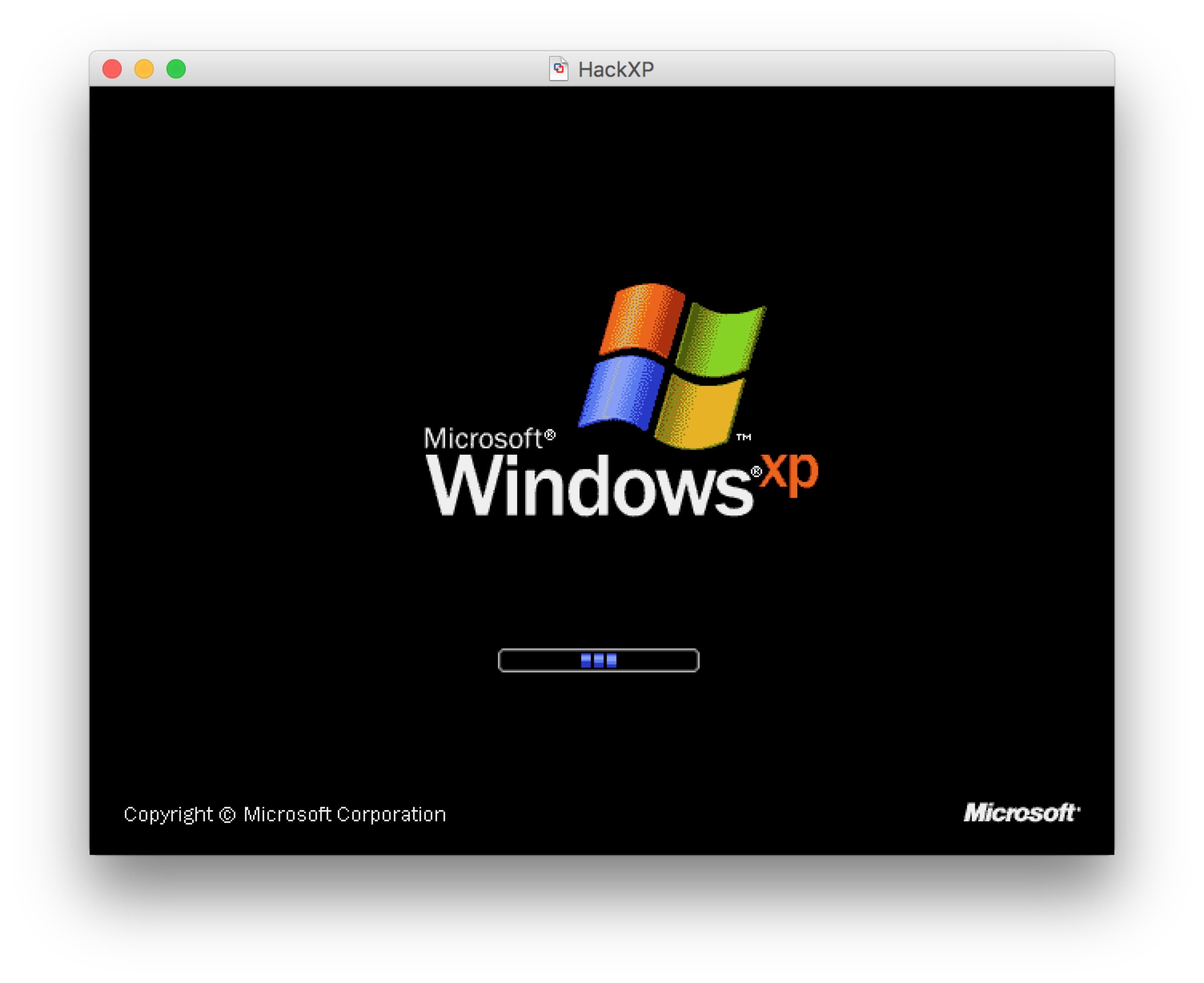
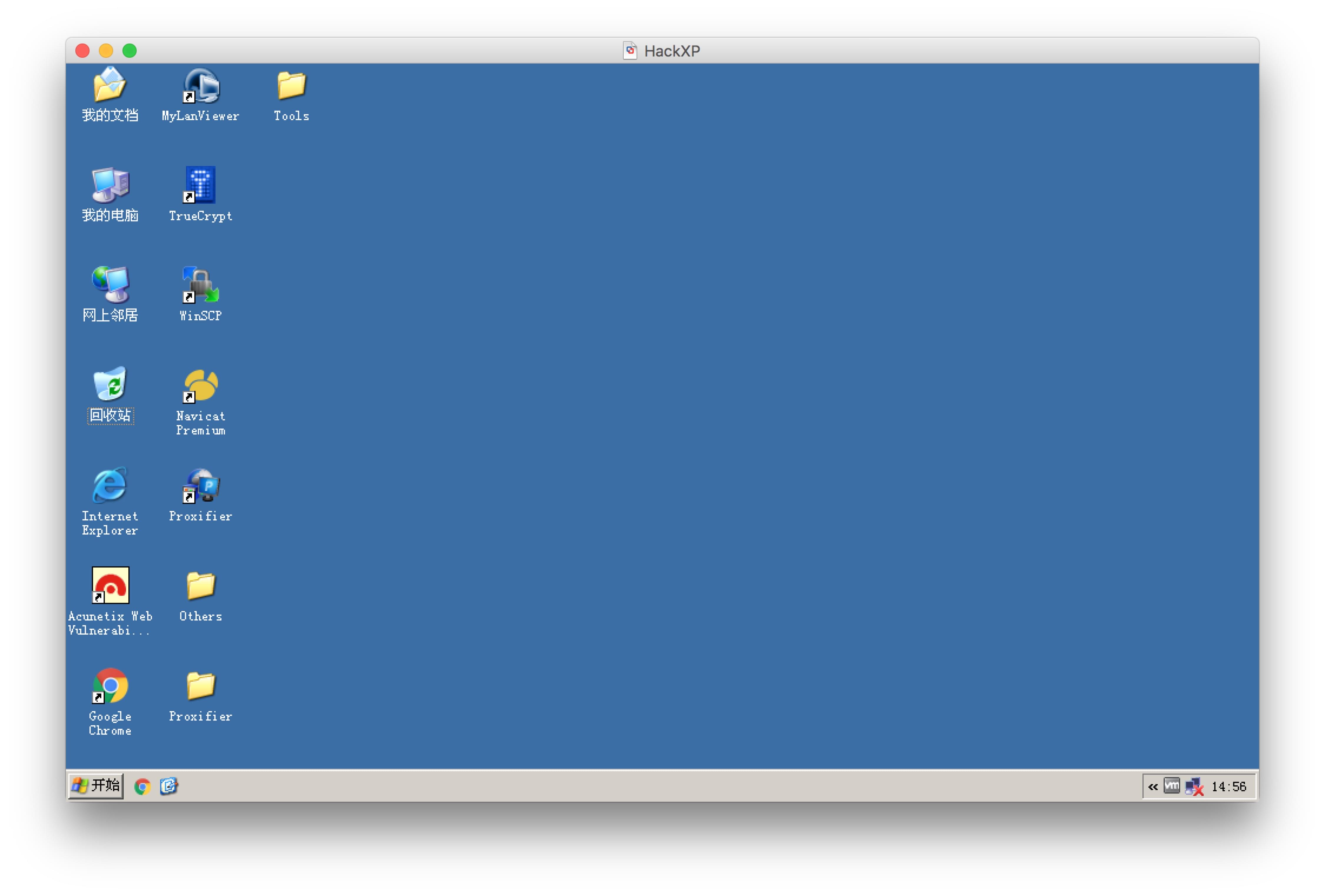
2.寻找宿主机ip
经过笔者的简单测试,宿主机ip为172.16.225.1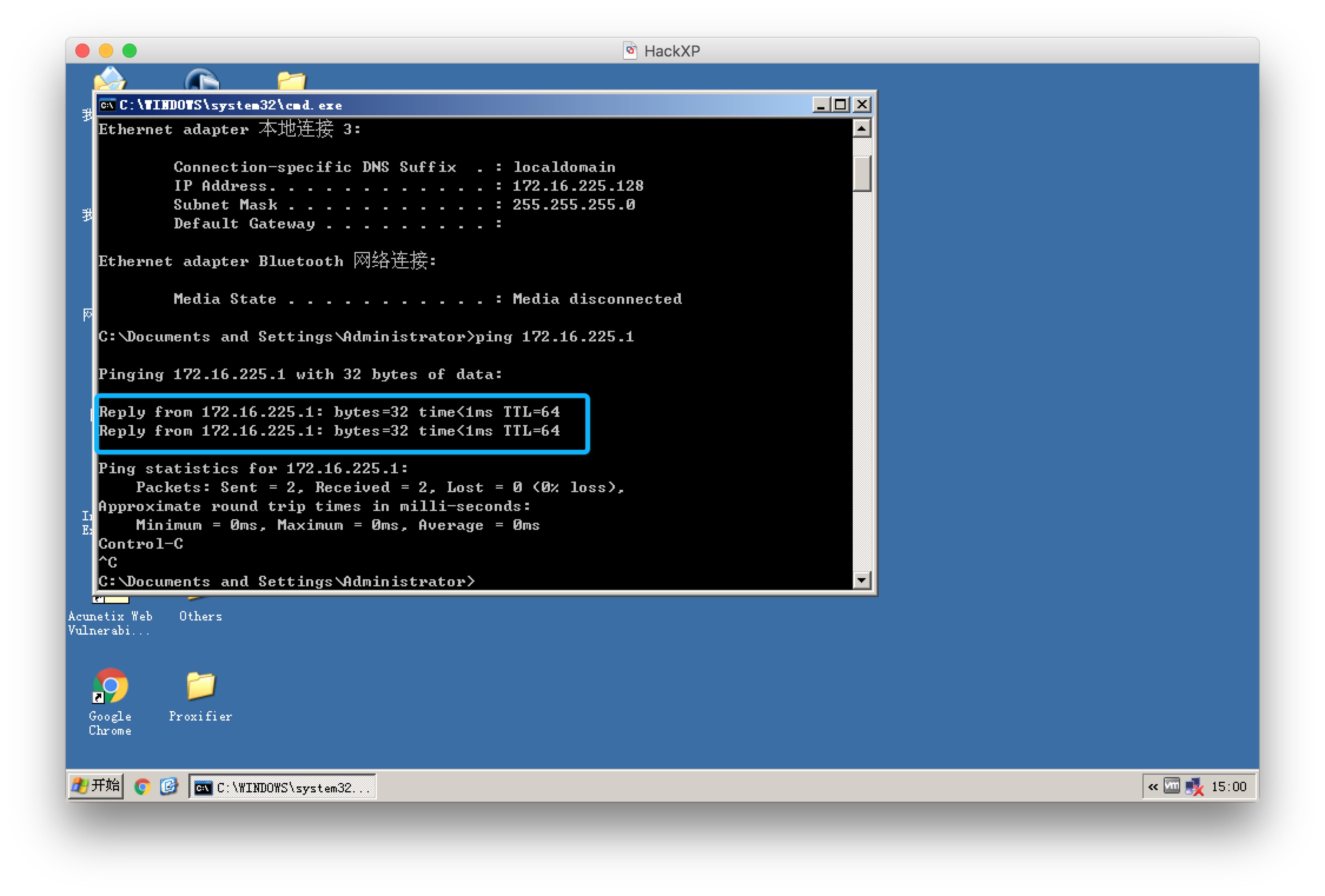
如果实在找不到,可用啊D工具箱或nmap等工具进行查找。
3.确认系统当前状态下不能上网,甚至局域网也不可通,检查网络连接中的网络适配器,禁用一切,仅保留本地连接
4.安装Proxifier
Proxifier是一个全局代理软件,将socket端口流量转发到系统全局,十分好用稳定,值得推荐。
5.配置Proxifer
打开Proxifier-Profile-Proxy Servers,点击Add…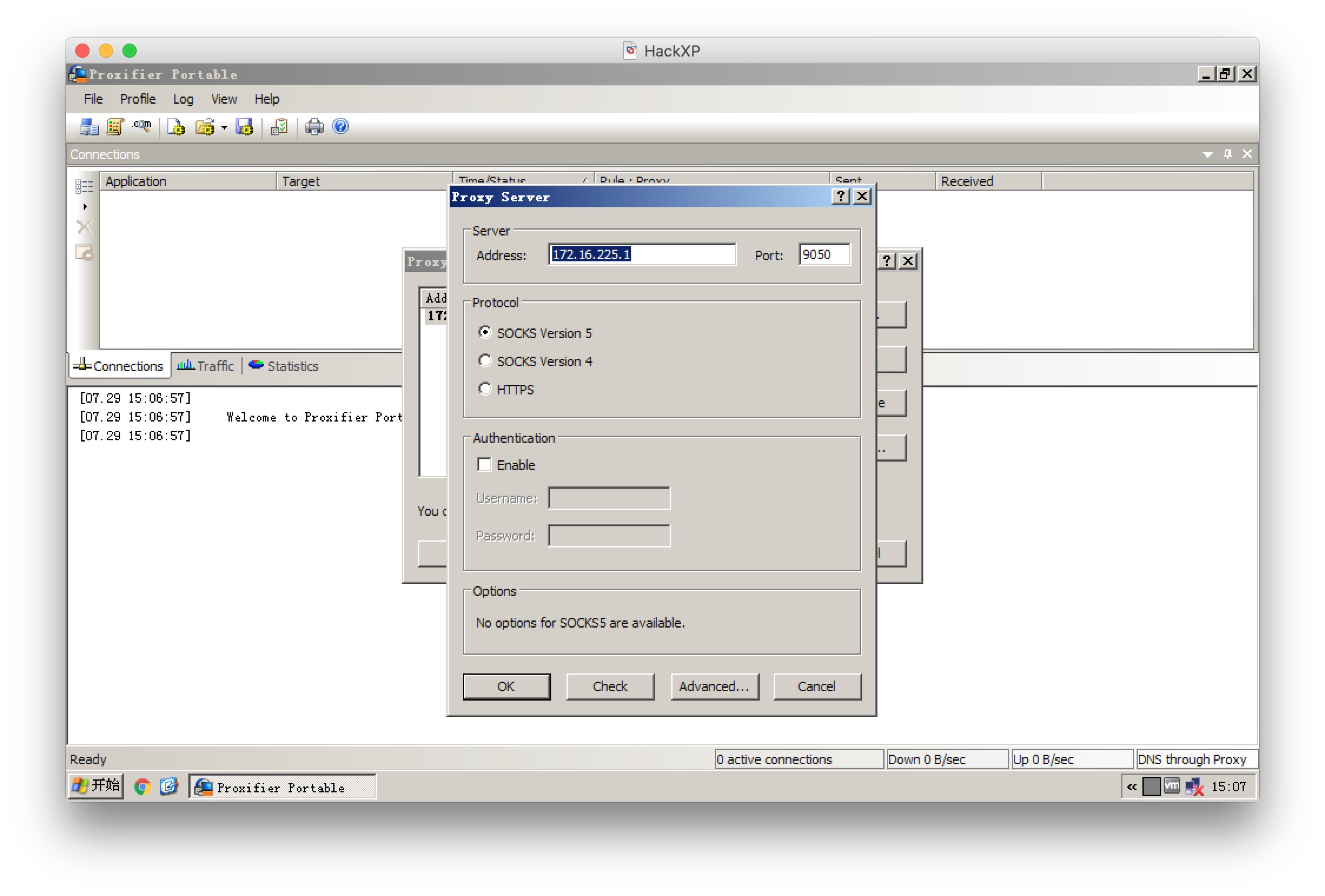
随后保存并设置而为默认
6.测试网络
打开浏览器,对当前ip进行查询,ip会随着时间随机切换,不同国家。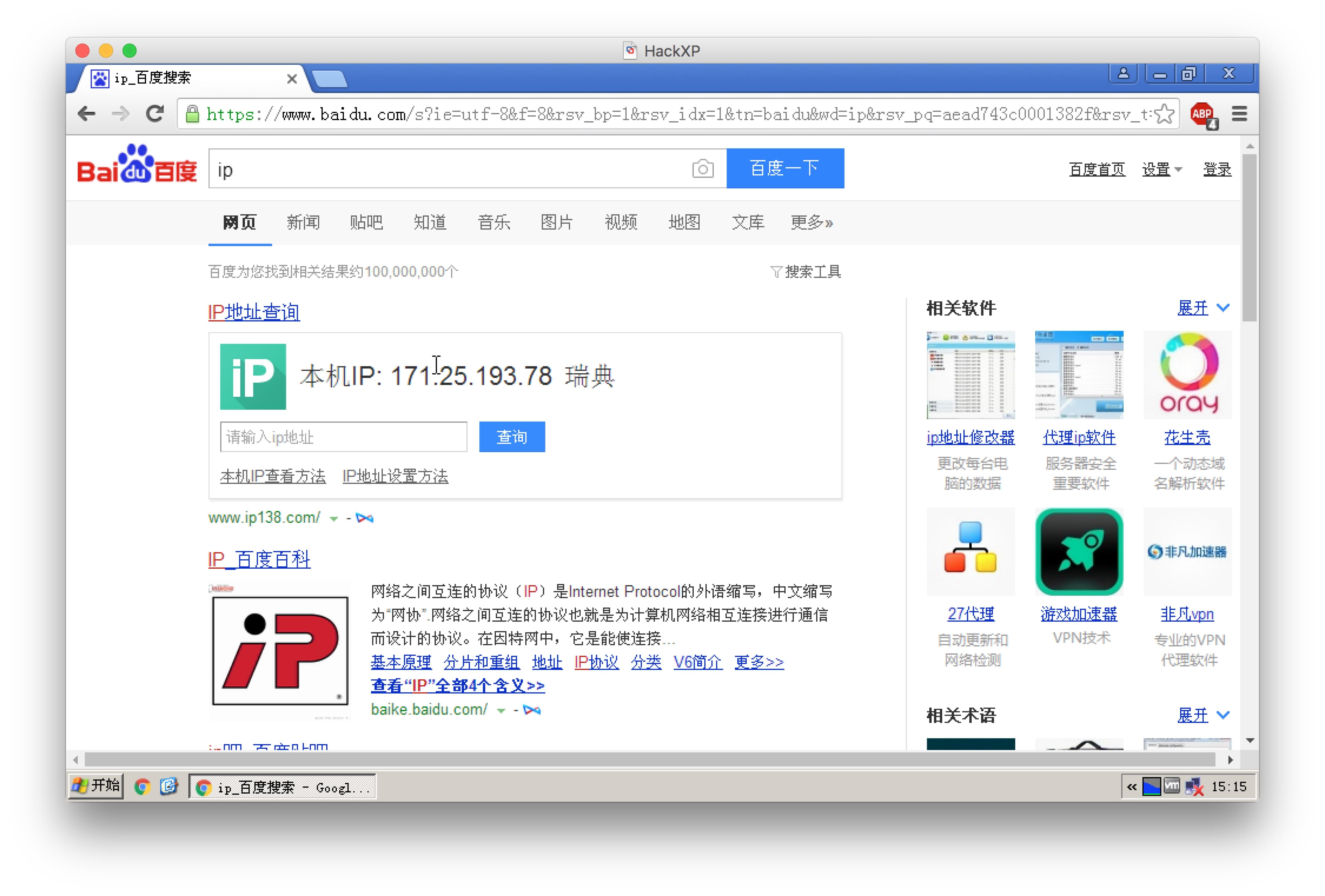
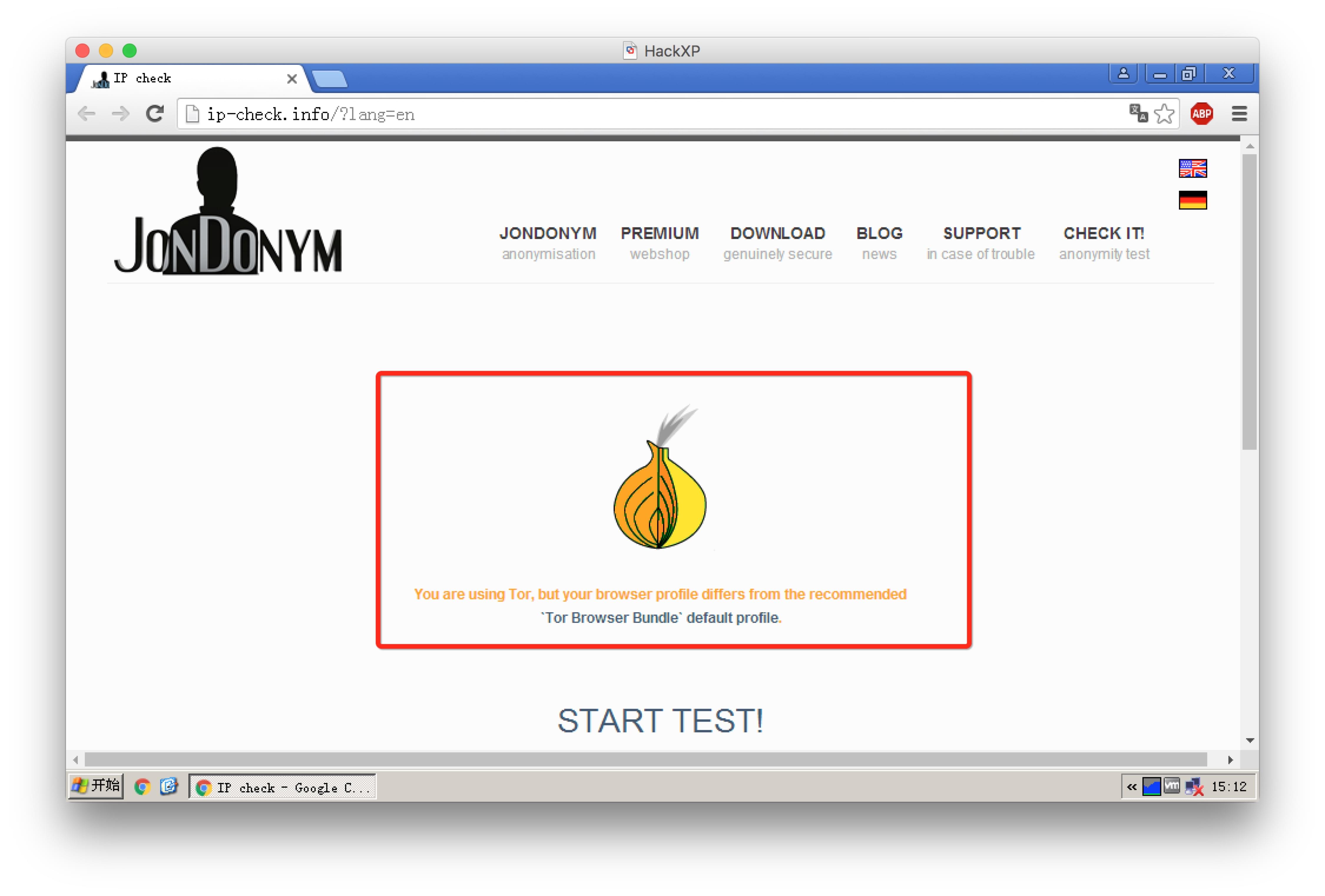
总结
为了保证用户隐私的绝对安全,建议做到以下几点:
- 在虚拟机系统下不要留下任何痕迹:
- 虚拟机操作系统系统语言设置为英语,地区为美国。
- 虚拟机下的浏览器建议使用friefox或chrome,安装https everywhere、noscript等插件,在浏览器相关设置中设置禁止追踪等查看隐私行为。
- 关机前清除系统隐私记录,养成良好习惯。
- 能设置不保留记录的软件均设置如此。
- 不要安装使用任何国产软件,尤其是任何国产音乐播放器、任何国产视频播放器,严禁使用360等任何管家、QQ、搜狗输入法、各种国产云盘,否则一定会前功尽弃。
- 不要使用任何私人账户登录任何网站、任何软件,如有必要,建议现场注册新号码,不要自作聪明使用尘封已久的小号。
- 将虚拟机操作系统放在Truecrypt等加密软件的虚拟磁盘里,如果是Windows,建议开启Bitlocker,如果是MacOS,建议开启FileVault,同时将系统密码设置为与自己隐私无关的高强度密码。
- 设置宿主机的BIOS密码,防止设备被盗隐私丢失,同时建议写好一键远程删除虚拟磁盘的sh脚本,以防重要文件泄露。
- 进入TOR网络后,您将面临更大的网络威胁,因为TOR的网域中深藏全球各地的极客、大黑客、恐怖分子等危险人物,请更加注意保护虚拟机子系统安全以及文件安全。
特别鸣谢
感谢几年前@safe121提供的无私技术帮助